ガイド付き検出プロセスを使用したCDBターゲットおよびPDBターゲットの追加
ガイド付き検出プロセスを使用してCDBターゲットおよびそれに関連付けられているPDB (およびアプリケーション・ルートPDB)ターゲットを追加するには、次のステップを実行します。
ノート:
-
アプリケーション・ルートPDBも追加できます。ただし、それらは明示的にアプリケーション・ルート・プラガブル・データベースとは表示されず、単に「プラガブル・データベース」と表示されます。
-
データベース・システムはOracle Databaseの検出時に自動的に作成されます。システムは新しいターゲットおよびアソシエーション・モデル上に構築され、これを使用してデータベースの記憶域、接続性、高可用性をモニターできます。これにより、データベースに依存しているアプリケーションのモニターと管理も行えます。データベース・システム・トポロジを使用して、データベース・システム内の様々なエンティティ間の関係や外部依存性を確認できます。
データベース・システムには、プライマリ・データベースおよびリスナーや自動ストレージ管理などの関連ターゲットが含まれます。また、データベースがData Guard構成内にある場合は、スタンバイ・データベースおよびその関連ターゲットも含まれます。ただし、スタンバイ・データベースに対してデータベース・システムを作成することはできません。
-
「設定」メニューから、「ターゲットの追加」、「ターゲットの手動追加」の順に選択します。
-
「ターゲットの手動追加」ページで、「ガイド付きプロセスを使用した追加」を選択します。
-
「ガイド付きプロセスを使用した追加」ダイアログ・ボックスで、「Oracle Database」、「リスナー」および「自動ストレージ管理」を選択します。「追加...」をクリックします。
-
「ガイド付きプロセスを使用してターゲットを追加(関連ターゲットも追加)」を選択します。「ターゲット・タイプ」で、「Oracleデータベース、リスナーおよび自動ストレージ管理」を選択します。「ガイド付きプロセスを使用した追加」をクリックします。
-
データベース検出: 検索基準ページの「ホストまたはクラスタの指定」でCDBホストを指定します。
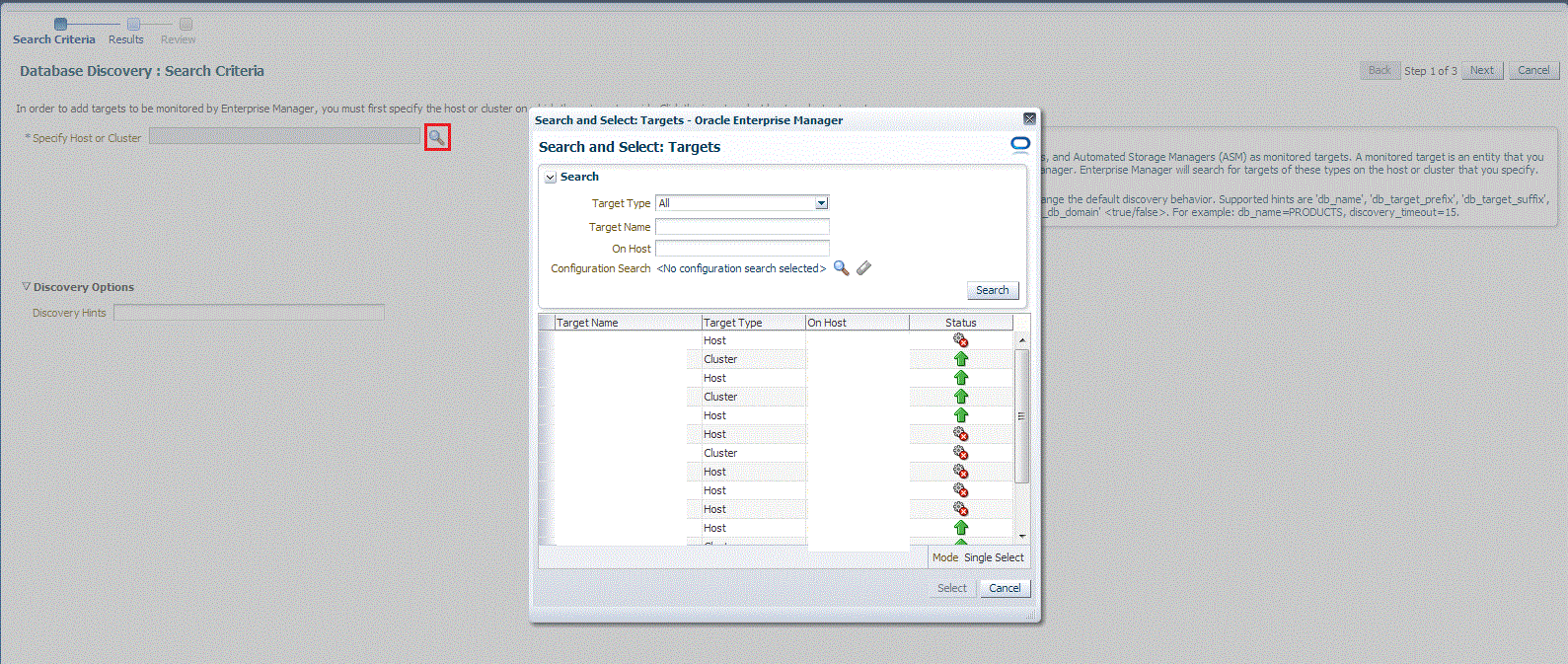
選択したホストがクラスタのメンバーである場合、このページを使用して、PDBターゲットを、選択したホストでのみ検索するか、クラスタ内のすべてのホストで検索するかを指定することもできます。
検索アイコンをクリックすると、「ターゲットの選択」ダイアログ・ボックスが表示されます。ターゲット名を指定するか、ターゲット表からターゲットを選択します。「ステータス」列の「フィルタ」矢印をクリックし、検索をフィルタリングして、すべての停止中のターゲットまたは稼働中のターゲットを検索できます。
「構成検索」アイコンをクリックして検索を構成することもできます。CDBを選択してから、「選択」をクリックします。
選択した現在のホストでのみプラガブル・データベース・ターゲットを検索するか、ホスト・ターゲットがメンバーとして属しているクラスタ内のすべてのホスト上で検索するかを選択するオプションが表示されます。
このオプションにより、選択した現在のホストでのみPDBターゲットを検索する場合には、時間を節約することができます。
「検出オプション」セクションでは検出ヒントを指定できます。デフォルトの検出動作を変更するために、追加の検出オプションを指定できます。サポートされているヒントは、
db_name、db_target_prefix、db_target_suffix、discovery_timeout <ホスト当たりの秒単位>およびno_db_domainです。たとえば、
db_name=PRODUCTS, discovery timeout=15. -
「次」をクリックします。
-
データベース検出: 結果ページの「データベース」セクションで、CDBターゲットを選択します。
デフォルトでは、昇格するためにCDBターゲットを選択すると、それに関連付けられている、検出済のすべてのPDB (およびアプリケーション・ルートPDB)ターゲットも昇格用に選択されます。昇格用に選択されたPDBターゲットのリストに対して追加または削除を行う必要がある場合、CDBターゲットを選択して「構成」をクリックします。「プラガブル・データベース」タブを選択し、「追加」または「削除」をクリックします。「保存」をクリックします。
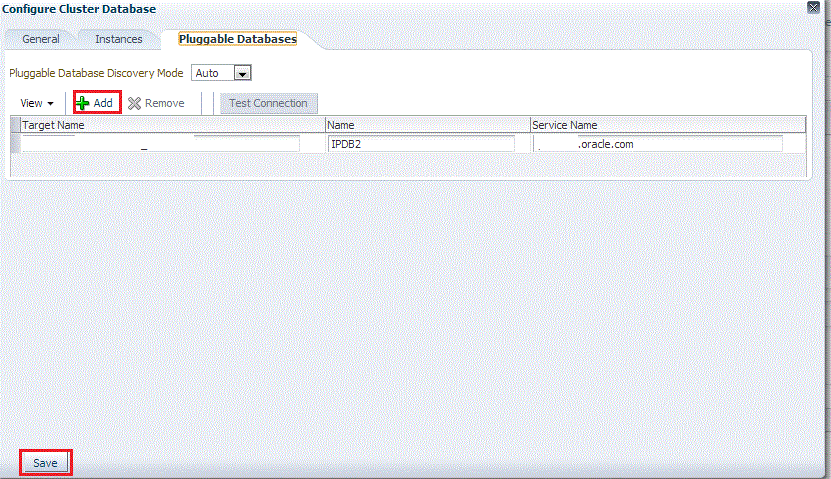
Enterprise Managerは24時間ごとにバックグラウンド・ジョブを実行して、管理対象ホストに存在する、新しく作成されたPDBターゲットを自動的に検出して昇格します。特定のCDBターゲットに関連付けられているPDBターゲットに対するEnterprise Managerによる自動昇格操作ではなく、手動による昇格操作を行う場合は、ターゲットの昇格: 結果ページでCDBターゲットを選択して「構成」をクリックします。「プラガブル・データベース」タブを選択し、「プラガブル・データベースの検出モード」で「手動」を選択します。「保存」をクリックします。
-
選択したCDBターゲットのモニタリング資格証明(ユーザー名、パスワードおよびロール)を指定します。また、選択したターゲットをグループに追加する場合は、「グループ」の値を指定します。
「ロール」に「標準」を指定した場合、ユーザー名はdbsnmpまたはDBモニタリング・ユーザーになります。「ロール」にSYSDBAを指定した場合は、任意のSYSDBAユーザーを指定できます。
-
「テスト接続」をクリックし、指定したモニタリング資格証明を使用してCDBターゲットへの接続をテストします。
-
ターゲットの昇格: 結果ページで選択したすべてのターゲットに対してグローバル・ターゲット・プロパティを指定するには、「グローバル・ターゲットのプロパティの設定」をクリックし、必要なプロパティを指定して、「OK」をクリックします。
「ターゲットの昇格: 結果」ページで選択したすべてのターゲットに対して共通グループを指定するには、「ターゲットのグループの指定」をクリックし、グループを選択して、「選択」をクリックします。
複数のデータベースを選択して、それらのすべてに同じモニタリング・プロパティを設定するには、「一般的なモニタリング資格証明の指定」を選択します。モニタリング資格証明、モニタリング・パスワードおよびロールを入力します。「適用」をクリックします。
-
「次」をクリックします。
-
表示された情報を確認して、「発行」をクリックします。